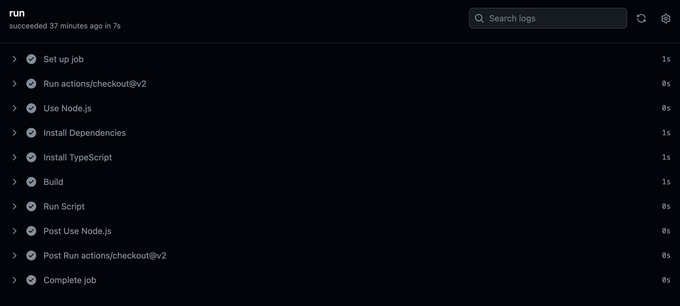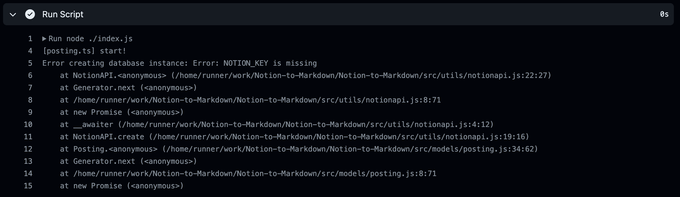목표
단계적으로 GitHub Action을 사용해 블로그 자동 배포를 하려고 한다.
일단, 구상한 깃허브 액션에서 실행할 플로우는 다음과 같다.
구상
- 블로그 레포지토리를 받아온다.
- 내 프로그램을 돌려 블로그 레포지토리를 업데이트한다.
- 블로그 레포지토리를 커밋/푸시한다.
- 해당 작업은 특정 시간에, 또는 특정 시간마다 이뤄져야 한다.
구현
Notion to Markdown 프로그램 실행
워크플로우 파일 생성
단계적으로 구현해보려고 한다. 일단은 내 프로그램을 돌려보자.
일단 대충 다음과 같이 초안을 짜주었다.
# 이름을 정의한다.
name: Run TypeScript
# 실행 시기입니다. 이번엔 push, pull_request 될 때 이다.
on: [push, pull_request]
# 깃허브 액션에서 실행할 작업을 정의하는 섹션이다.
jobs:
# 단일 작업의 이름을 정의합니다. 이 경우에는 이름이 run 이다.
run:
# 작업이 어떤 환경에서 실행될지 정의한다.
runs-on: ubuntu-latest
# 각 작업에서 실행할 순차적인 단계들을 정의한다.
steps:
# uses : 특정 액션을 사용할 때 사용한다.
# name : step의 이름을 정의한다.
# with : user로 지정된 액션에 추가적인 매개변수를 전달한다.
# run : 쉘 명령어를 실행한다.
# env : 환경변수를 설정한다.
# if : 조건문
- uses: actions/checkout@v2
- name: Use Node.js
uses: actions/setup-node@v2
with:
node-version: '18'
- name: Install Dependencies
run: npm install
- name: Install TypeScript
run: npm install --save-dev typescript
- name: Build
run: npx tsc
- name: Run Script
run: node ./index.js이 파일을 프로젝트의 .github/workflows/main.yml 로 저장해준다.
그리고 커밋-푸시를 하면
Github secret을 이용한 환경변수 설정
환경변수 설정을 워크플로우 파일 내에서 직접 설정하거나, 리포지토리 설정 또는 깃허브 환경에서 설정할 수 있다. 환경변수가 노출되지 않기를 원하지만 깃허브 전체에 적용될 필요는 없으므로 리포지토리 Setting에서 설정해주려고 한다.
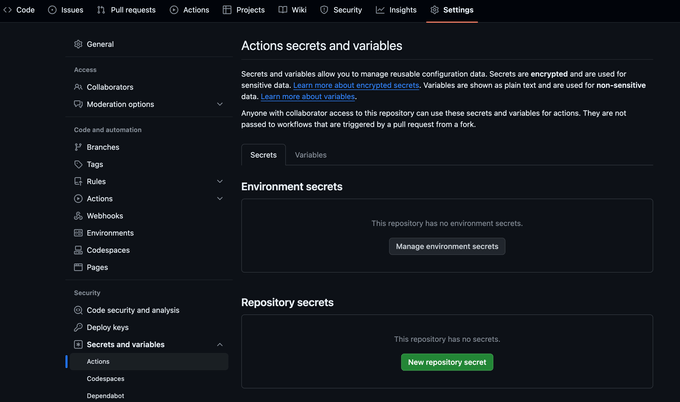 Secrets는 로그에도 노출되지 않으며, variables는 로그에서 노출이 된다. 적절하게 선택하자.
Secrets는 로그에도 노출되지 않으며, variables는 로그에서 노출이 된다. 적절하게 선택하자.
NOTIONKEY와 NOTIONDATABASE_ID는 시크릿에, 나머지는 변수들에 저장해주었다.
다음과 같이 워크플로우 파일을 수정해주면 정상 작동된다.
name: Run TypeScript
on: [push, pull_request]
jobs:
run:
runs-on: ubuntu-latest
steps:
- uses: actions/checkout@v2
- name: Use Node.js
uses: actions/setup-node@v2
with:
node-version: '18'
- name: Install Dependencies
run: npm install
- name: Install TypeScript
run: npm install --save-dev typescript
- name: Build
run: npx tsc
- name: Run Script
run: node ./index.js
# 환경변수 불러오기 추가
env:
NOTION_KEY: ${{ secrets.NOTION_KEY }}
NOTION_DATABASE_ID: ${{ secrets.NOTION_DATABASE_ID }}
BLOG_URL: ${{ var.BLOG_URL }}
SAVE_DIR: ${{ var.SAVE_DIR }}
SAVE_SUB_DIR: ${{ var.SAVE_SUB_DIR }}블로그 Repository 추가
1, 3번 작업을 위해 블로그 레포를 체크아웃 하는 과정을 추가하자.
이 전에 깃 권한을 얻기 위해 토큰을 발급해주었다. Setting - Develper 설정에 가서 토큰을 발급해주자. classic token으로 발행하고, 적당히 권한을 수정해주었다.
그리고 해당 토큰도 레포의 Secret에 추가해주었다.
그리고 나서 워크플로우를 아래와 같이 수정해주었다.
name: Run TypeScript
on: [push, pull_request]
jobs:
run:
runs-on: ubuntu-latest
steps:
- uses: actions/checkout@v2
# 블로그 레포 체크아웃
- name: Checkout Blog Repository
uses: actions/checkout@v2
with:
repository: 'Sharknia/Sharknia.github.io'
token: ${{ secrets.GITTOKEN }}
path: 'blog-repo'
- name: Use Node.js
uses: actions/setup-node@v2
with:
node-version: '18'
- name: Install Dependencies
run: npm install
- name: Install TypeScript
run: npm install --save-dev typescript
- name: Build
run: npx tsc
- name: Run Script
run: node ./index.js
env:
NOTION_KEY: ${{ secrets.NOTION_KEY }}
NOTION_DATABASE_ID: ${{ secrets.NOTION_DATABASE_ID }}
BLOG_URL: ${{ var.BLOG_URL }}
SAVE_DIR: ${{ var.SAVE_DIR }}
SAVE_SUB_DIR: ${{ var.SAVE_SUB_DIR }}
# 블로그 레포 커밋/푸쉬
- name: Set Git remote URL with token and Commit and Push Changes
# 다른 저장소이므로 git remote set-url을 실행한다.
run: |
cd blog-repo
git remote set-url origin https://${{ secrets.GITTOKEN }}@github.com/name/name.github.io
git config user.name 'name'
git config user.email 'mail'
git add .
git commit -m "Update blog contents" || echo "No changes to commit"
git push여기까지 해두면, 제대로 깃허브 블로그에 새로운 글이 커밋/푸쉬 되었다!
마무리
마지막으로, 테스트를 종료하고 자동 배포가 매 시각 되게 하기 위해 on 부분을 다음과 같이 수정해주었다.
on:
push:
pull_request:
schedule:
- cron: '0 * * * *'다음 계획
이 방법으로는 삭제가 되지 않는다는 사실을 깨달았다.
당분간은 수동삭제를 ㅠㅠ 하기로 하고 삭제를 어떻게 할 것인지에 대해서는 구상을 해두었다.
다음 시간은 삭제의 구현이다.